Процессоры AMD известны своей высокой производительностью и возможностью автоматического повышения частоты работы приложений в режиме Turbo. Однако, в некоторых случаях пользователи могут столкнуться с необходимостью отключения этой функции.
Отключение турбо режима может быть полезно, если вы замечаете, что ваш процессор нагревается слишком сильно или если вам необходимо работать с постоянной и стабильной частотой. Также, отключение турбо режима может помочь уменьшить энергопотребление и продлить время работы от аккумулятора на ноутбуке.
Для отключения турбо режима на процессоре AMD вам понадобится зайти в BIOS вашего компьютера и найти соответствующую опцию. Для этого, при перезагрузке компьютера нажмите определенную клавишу (обычно это Del, F2 или Esc), чтобы войти в меню BIOS. После этого, найдите раздел, связанный с процессором или энергосбережением и ищите опцию, отвечающую за турбо режим.
В большинстве случаев, отключение турбо режима можно выполнить, выбрав опцию "Disabled" или "Off". Не забудьте сохранить изменения и перезагрузить компьютер. После этого, ваш процессор будет работать с постоянной и стабильной частотой, не зависящей от нагрузки и не повышающейся в режиме Turbo.
Но стоит помнить, что отключение турбо режима может снизить общую производительность вашего процессора. Поэтому, прежде чем отключать турбо режим, уделите внимание процессорным требованиям ваших приложений и задач. Возможно, режим Turbo необходим для достижения максимальной производительности компьютера.
Надеемся, что данная инструкция поможет вам успешно отключить турбо режим на вашем процессоре AMD, если вам это потребуется. В случае возникновения проблем или неясностей, рекомендуем обратиться к руководству пользователя или проконсультироваться с производителем вашего компьютера.
Как отключить турбо режим на процессорах AMD:

Отключение турбо режима на процессорах AMD может быть полезно, если вы хотите снизить тепловыделение и шум компьютера, либо если вам не требуется повышенная производительность в данный момент. В этом разделе представлена подробная инструкция о том, как отключить турбо режим на процессорах AMD.
Для начала необходимо войти в BIOS вашего компьютера. Загрузите компьютер и нажмите определенную комбинацию клавиш (обычно это клавиши Del, F2 или F10) для входа в BIOS. Следует обратить внимание, что эта комбинация может быть различной для разных компьютеров, поэтому рекомендуется проконсультироваться с инструкцией к материнской плате или производителю компьютера.
После входа в BIOS найдите раздел, отвечающий за настройки процессора. Обычно он называется "CPU Settings" или "Advanced CPU Configuration". В этом разделе вы должны найти параметр, отвечающий за турбо режим, обычно это "Turbo Boost" или "AMD Turbo Core".
Выберите этот параметр и измените его значение на "Disabled". Навигация по меню BIOS может выполняться с помощью стрелок на клавиатуре, а выбор параметра - клавишей Enter.
После этого сохраните изменения и выйдите из BIOS, нажав сочетание клавиш, обычно это клавиши F10 или Esc. Компьютер перезагрузится и теперь турбо режим будет отключен для процессора.
Обратите внимание, что отключение турбо режима может негативно отразиться на производительности компьютера в некоторых задачах, поэтому рекомендуется отключать его только при необходимости и в случае, если вы заметите высокое тепловыделение или шум компьютера.
Если вам понадобится снова включить турбо режим, просто повторите описанные выше шаги и измените значение параметра на "Enabled".
Определение необходимости отключения

Отключение турбо режима на процессорах AMD может быть полезным в некоторых случаях, особенно если вы занимаетесь процессороемкими задачами, такими как видеомонтаж, 3D-моделирование или игры. В этих задачах важна стабильность работы процессора и его тепловой режим.
Если процессор перегревается или часто переходит в режим ожидания из-за нагрузки, отключение турбо режима может помочь решить эти проблемы. Турбо режим позволяет процессору работать на более высокой тактовой частоте, что увеличивает его производительность, однако это также увеличивает его тепловыделение и потребление энергии.
Если вам необходимо обеспечить стабильность работы процессора, особенно при длительных нагрузках, или у вас проблемы с перегревом и нехваткой мощности системы охлаждения, то отключение турбо режима может стать полезным решением. Это позволит уменьшить тепловое режим процессора и снизить потребление энергии, что в свою очередь может помочь улучшить его стабильность и продлить срок службы.
Однако стоит помнить, что отключение турбо режима может снизить производительность процессора в некоторых задачах, особенно в тех, которые активно используют многопоточность. Поэтому перед принятием решения об отключении турбо режима следует обдумать свои потребности и весомо оценить возможные последствия.
Идеальным решением может стать компромиссный вариант, при котором отключение турбо режима применяется только при необходимости, например, во время выполнения требовательных задач, а в остальное время оно остается включенным для обеспечения максимальной производительности.
Итак, в зависимости от ваших потребностей и проблем, связанных с тепловыделением и производительностью, отключение турбо режима на процессорах AMD может быть обоснованным решением. Однако перед принятием данного шага следует обдумать все его плюсы и минусы, чтобы выбрать оптимальный вариант для вашей системы.
Подготовка к отключению турбо режима

Прежде чем приступить к отключению турбо режима на процессоре AMD, необходимо выполнить несколько важных шагов.
1. Изучение документации
Внимательно изучите руководство к вашему процессору AMD, чтобы узнать, имеет ли он поддержку отключения турбо режима и какие настройки необходимо применить.
2. Резервное копирование данных
Перед внесением каких-либо изменений на компьютере рекомендуется создать резервную копию всех важных данных. Это поможет избежать возможных потерь информации в случае непредвиденных ситуаций.
3. Обновление BIOS
Убедитесь, что у вас установлена последняя версия BIOS для вашей материнской платы. Это поможет гарантировать совместимость с отключением турбо режима и поможет избежать проблем с оборудованием.
4. Загрузка в режиме безопасности
Перед внесением изменений рекомендуется загрузить компьютер в режиме безопасности. Это позволит избежать возможных ошибок и поможет восстановить систему в случае проблем.
При соблюдении всех этих рекомендаций вы будете готовы к отключению турбо режима на вашем процессоре AMD.
Выбор программного метода отключения

Для отключения турбо режима на процессорах AMD существуют разные программные методы, которые можно выбрать в зависимости от предпочтений и уровня сложности. Вот несколько вариантов:
1. Использование BIOS
Наиболее надежным и простым способом является отключение турбо режима через BIOS компьютера. Для этого необходимо включить компьютер и нажать указанную клавишу (обычно это Del, F2 или Esc) для входа в BIOS. Затем следует найти раздел, отвечающий за CPU или разгон, и выключить турбо режим. Подробные инструкции можно найти в документации к материнской плате или на официальном сайте производителя.
2. Использование специализированного ПО
Если изменение настроек BIOS вызывает затруднения или не предусмотрено, можно воспользоваться специализированным программным обеспечением, которое позволяет управлять функциями процессора. Некоторые известные программы, такие как AMD Ryzen Master, предоставляют возможность отключить турбо режим с помощью простого интерфейса. Для этого нужно загрузить и установить соответствующую программу с официального сайта AMD или других надежных источников.
3. Использование утилиты Windows
Windows также предлагает встроенную утилиту для контроля за производительностью процессора. Через "Панель управления" можно открыть раздел "Параметры питания" и настроить энергосбережение. В некоторых версиях операционной системы можно выбрать режим "Установить минимальное процессорное состояние" и установить значение 0% для отключения турбо режима.
Важно помнить
При отключении турбо режима на процессоре следует учитывать, что это может повлиять на производительность системы или температуру процессора. Рекомендуется изучить особенности конкретного процессора и ознакомиться с рекомендациями производителя. Также стоит проверить, необходимо ли обновить драйверы или программное обеспечение для оптимальной работы процессора после отключения турбо режима.
Первый метод: использование BIOS

Отключение турбо-режима на процессорах AMD можно осуществить через BIOS компьютера. Для этого необходимо выполнить следующие шаги:
Шаг 1: Запустите компьютер и во время загрузки нажмите соответствующую клавишу (обычно это «Del», «F2» или «F12») для входа в BIOS.
Шаг 2: Используйте стрелки на клавиатуре для перемещения по меню BIOS. Найдите раздел, отвечающий за настройку процессора. Обычно это раздел «Advanced», «CPU» или «Overclocking».
Шаг 3: Внутри раздела настройки процессора найдите опцию, связанную с турбо-режимом. Название может варьироваться в зависимости от производителя BIOS. Опция может называться «Turbo Boost», «Core Performance Boost», «Precision Boost Overdrive» и т.д.
Шаг 4: Откройте опцию, связанную с турбо-режимом, и выберите значение «Disabled» или «Off», чтобы отключить турбо-режим процессора. Некоторые BIOS могут предлагать различные уровни отключения турбо-режима, например, «Eco Mode», «Power Saver Mode». Выберите нужный вариант.
Шаг 5: Сохраните изменения, выбрав опцию «Save and Exit» или аналогичную настройку. Подтвердите сохранение изменений и перезагрузите компьютер.
Обратите внимание, что меню BIOS и названия опций могут отличаться в зависимости от модели материнской платы и версии BIOS. Если вы не уверены, где искать нужную опцию, рекомендуется обратиться к руководству по использованию вашей конкретной материнской платы или обратиться за помощью к производителю компьютера или материнской платы.
Второй метод: использование специализированных программ
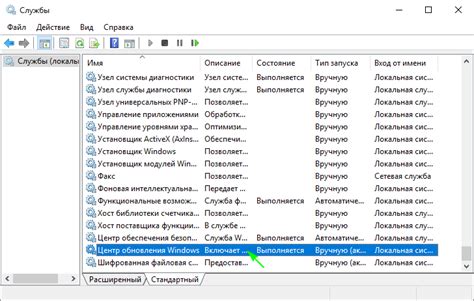
Если вы не желаете вносить изменения непосредственно в BIOS, то вы можете воспользоваться специализированными программами для отключения турбо режима на процессорах AMD. Эти программы предоставляют более простой и интуитивно понятный способ управления настройками процессора и могут быть полезны для тех пользователей, которые не имеют достаточного опыта работы с BIOS или предпочитают избегать изменений на уровне системы.
Одной из таких программ является AMD Overdrive, которая разработана специально для настройки и мониторинга процессоров AMD. С ее помощью вы сможете не только отключить турбо режим, но и провести другие настройки для оптимизации производительности вашего процессора.
Для установки и использования программы AMD Overdrive, выполните следующие шаги:
| Шаг 1: | Скачайте программу AMD Overdrive с официального сайта AMD. |
| Шаг 2: | Установите программу, следуя инструкциям установщика. |
| Шаг 3: | Запустите программу AMD Overdrive. |
| Шаг 4: | В главном окне программы найдите раздел "Настройки процессора" или аналогичный пункт меню. |
| Шаг 5: | В разделе настройки найдите опцию "Турбо режим" и отключите ее. |
| Шаг 6: | Сохраните изменения и перезагрузите компьютер для применения новых настроек. |
После перезагрузки ваш процессор будет работать без турбо режима. Вы можете использовать программу AMD Overdrive и для проведения других настроек, таких как установка желаемой частоты процессора или контроль работы вентилятора.
Не забудьте, что использование специализированных программ для изменения настроек процессора может потребовать аккуратности и предварительного изучения документации к программе, чтобы избежать возможных проблем и ошибок. Обязательно сохраните резервную копию данных перед проведением любых изменений в настройках вашего компьютера!
Практический пример отключения турбо режима через BIOS

Шаг 1. Запустите компьютер и нажмите соответствующую клавишу (обычно это Del или F2), чтобы войти в BIOS/UEFI.
Шаг 2. Перейдите к разделу, отвечающему за настройку процессора.
Шаг 3. Найдите опцию Turbo Core или Turbo Boost и выберите ее.
Шаг 4. Включите или отключите опцию Turbo Core или Turbo Boost в зависимости от вашего желания.
Шаг 5. Сохраните изменения и выйдите из BIOS/UEFI.
Теперь турбо режим процессора будет отключен, и ваш компьютер будет работать на стандартной частоте без увеличения тактовой частоты в случае повышенной нагрузки.
Практический пример отключения турбо режима с помощью программы Ryzen Master

Шаг 1: Скачайте и установите программу Ryzen Master с веб-сайта AMD.
Шаг 2: Запустите программу Ryzen Master.
Шаг 3: В окне Ryzen Master выберите процессор, для которого вы хотите отключить турбо режим.
Шаг 4: В разделе "Настройки соотношения между ядром и напряжением" найдите настройку "Турбо режим" и выключите ее.
Шаг 5: Нажмите кнопку "Применить" или "Сохранить", чтобы сохранить изменения.
Шаг 6: Перезагрузите компьютер, чтобы изменения вступили в силу. После перезагрузки турбо режим должен быть успешно отключен.
Обратите внимание, что отключение турбо режима может привести к снижению производительности процессора, поэтому необходимо внимательно продумать, стоит ли вам отключать эту функцию. Перед внесением каких-либо изменений в настройки процессора рекомендуется сохранить резервные копии важных данных и ознакомиться с документацией, прилагаемой к вашей материнской плате или процессору.
Влияние отключения турбо режима на производительность

Отключение турбо режима на процессорах AMD может оказать влияние на производительность компьютера. В зависимости от конкретной ситуации и требований пользователя, отключение турбо режима может как улучшить, так и ухудшить производительность системы.
В первую очередь, отключение турбо режима может быть полезно при работе с ресурсоемкими приложениями, такими как видеоредакторы, 3D-моделирование, игры и т.д. При отключении турбо режима, процессор работает на фиксированной частоте, что позволяет более стабильно и предсказуемо выполнять задачи, требующие высокой производительности. В таком случае, отключение турбо режима может привести к улучшению общей производительности системы.
Однако, при отключении турбо режима, процессор будет работать на фиксированной частоте даже в тех случаях, когда максимальная производительность не требуется. Это может привести к повышенному энергопотреблению и нагреву процессора, особенно если компьютер используется для выполнения простых задач, таких как серфинг в интернете или офисные приложения. В таком случае, отключение турбо режима может снизить производительность и эффективность работы системы.
Важно учитывать свои потребности и требования при решении об отключении турбо режима на процессорах AMD. Можно провести тестирование производительности и оценить влияние отключения турбо режима на конкретные задачи, которые вы выполняете на компьютере. Также, рекомендуется обратиться к документации процессора и производителя компьютера для получения дополнительной информации и рекомендаций.
Рекомендации и полезные советы при отключении турбо режима

Отключение турбо режима на процессорах AMD может быть полезным в некоторых случаях, однако нужно учитывать несколько важных моментов.
- Перед отключением турбо режима, убедитесь, что ваш компьютер имеет достаточное охлаждение. В случае отключения турбо, процессор будет работать на более высокой частоте постоянно, что может увеличить тепловыделение. Убедитесь, что ваше охлаждение способно справиться с дополнительной тепловой нагрузкой. В противном случае, отключение турбо может привести к перегреву и снижению производительности.
- Процессоры с турбо режимом обычно имеют высокую производительность в однопотоковых задачах. Если вы часто работаете с такими задачами, то отключение турбо может снизить скорость выполнения. В этом случае, лучше оставить турбо режим включенным.
- Экономия электроэнергии также является одним из преимуществ турбо режима. Если вы работаете в режиме на аккумуляторе или стремитесь снизить энергопотребление, то отключение турбо режима может быть полезным.
- Проверьте, поддерживает ли ваш процессор отключение турбо режима. Некоторые более старые модели процессоров AMD могут не поддерживать эту возможность. Перед отключением, убедитесь, что ваши настройки BIOS позволяют отключить турбо режим.
Обратите внимание, что отключение турбо режима может повлиять на производительность вашего процессора. Прежде чем внести изменения в настройки, взвесьте все возможные плюсы и минусы, а также учтите особенности вашей рабочей нагрузки.
Отключение турбо режима на процессорах AMD может быть полезным в нескольких случаях. Во-первых, если ваш компьютер страдает от перегрева, отключение турбо режима может помочь снизить температуру процессора и улучшить стабильность системы. Во-вторых, если вы занимаетесь долговременными вычислениями, отключение турбо режима может улучшить производительность, поскольку процессор будет работать на постоянной частоте.
Однако отключение турбо режима не рекомендуется для игроков, которым нужна максимальная производительность в играх. В играх процессор может автоматически повысить частоту, чтобы обеспечить более плавный игровой процесс. Поэтому, если игры составляют основную часть вашего опыта работы на компьютере, то отключение турбо режима может не быть лучшим решением.
Также стоит отметить, что не все процессоры AMD поддерживают технологию турбо режима. Поэтому, прежде чем отключать турбо режим на своем процессоре, стоит убедиться, что он действительно поддерживает эту функцию.
В целом, отключение турбо режима на процессорах AMD может быть полезным решением в определенных ситуациях. Однако, перед принятием решения, рекомендуется тщательно изучить свои потребности и возможности процессора, чтобы выбрать наиболее оптимальный вариант для вашей системы.